Gelişmiş Önyükleme Seçenekleri - Ne İçin Kullanıldıkları
Gönderilme zamanı: 11 Mar 2014, 19:22
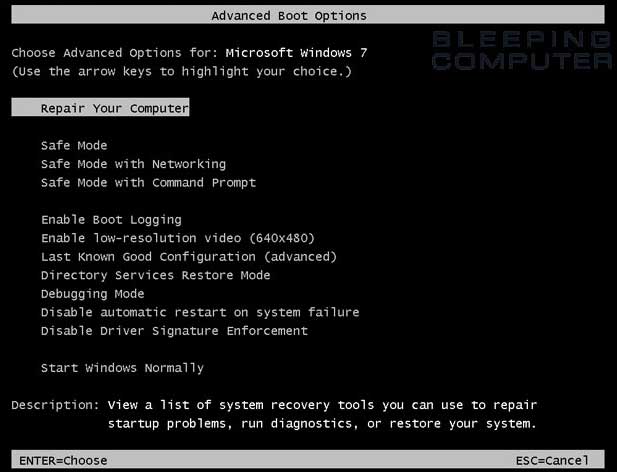
Gelişmiş Önyükleme Seçenekleri menüsü,Windows'u gelişmiş sorun giderme modlarında başlatmanızı sağlar.Bilgisayarınızı açıp Windows başlamadan önce F8 tuşunan basarak menüye erişebilirsiniz.
Geliş Önyükleme Seçeneklerini Nasıl Açarız ?
1-Bilgisayarınızı açarken sürekli F8 tuşuna basın.
2-Karşınıza aşağıdaki ekran gelicektir. (Daha fazla bilgi için sordum.net anasayfasına bakınız.)
Şimdi burada bulunan seçeneklerin tek tek ne işe yaradıklarına bakıcaz.
Bilgisayarınızı Onarma - Repair Your Computer
Başlatma ile ilgili sorunları gidermek,tanılama uygulamalarını çalıştırmak veya sisteminizi geri yüklemek için kullanabileceğiniz sistem kurtarma araçlarının listesini görüntüler.Bu seçenek ancak ilgili araçlar bilgisayarınızın sabit diskine yüklenmişse kullanılabilir.Bir Windows yükleme diskiniz varsa,o diskte sistem kurtarma araçları vardır.
Güvenli Mod - Safe Mode
Güvenli mod,bilgisayarınızı sınırlı durumdu başlatan bir Windows sorun giderme seçeneğidir.Yalnızca Windows'u çalıştırmak için gereken temel dosyalar ve sürücüler başlatılır.Bilgisayarı güvenli modda başlattığınızda önceden var olan sorunlardan biri yeniden görüntülenmezse,varsayılan ayarları ve temel aygıt sürücülerini olası hata nedenleri arasından çıkarabilirsiniz.Yakın zamanda yüklenen bir program,aygıt veya sürücü sorunlara neden oluyorsa ve onu Windows'da kaldıramıyorsanız,bilgisayarınızı güvenli modda başlatıp,ardından soruna neden olan programı kaldırabilirsiniz.
Ağ ile Güvenli Mod - Safe Mode with Networking
Windows'u güvenli modda başlatır ve Internet'e ceya ağınızdaki değer bilgisayarlara erişmek için gereken ağ sürücülerini ve hizmetleri içerir.
Komut İstemi ile Güvenli Mod - Safe Mode with Command Prompt
Windows'u olağan Windows ara birimi yerine komut istemi penceresiyle güvenli mod da başlatır.
Önyükleme Günlüğünü Etkinleştirme - Enable Boot Logging
Başlangıç sırasında yüklenen ve gelişmiş sorun giderme seçenekleri için yararlanılabilecek tüm sürücüleri listeleyen ntbtlog.txt dosyasını oluşturur.
Düşük Çözünürlüklü Görüntüyü Etkinleştirme (640x480) - Enable low-resolution video (640x480)
Windows'u geçerli video sürücünüzü ve düşük çözünürlük ve yenileme hızı ayarlarını kullanarak başlatır.Ekran ayarlarınızı sıfırlamak için bu modu kullanabilirsiniz.
Bilinen Son İyi Yapılandırma (Gelişmiş) - Last Known Good Configuration (Advanced)
Windows'u,son başarılı kayıt defteri ve sürücü yapılandırması ile başlatır.(Daha fazla bilgi için sordum.net anasayfasına bakınız)
Dizin Hizmetleri Geri Yükleme Modu - Directory Services Restore Mode
Dizin hizmetinin geri yüklenebilmesi için,Windows'u Active Directory çalıştıran etki alanı denetleyicisi ile başlatır.Bu seçenek,BT uzmanları ve yöneticiler için tasarlanmıştır.
Hata Ayıklama Modu - Debugging Mode
Windows'u BT uzmanları ve sistem yöneticileri için tasarlanmış olan gelişmiş sorun giderme modunda başlatır.
Sistem Hatasında Otomatik Yeniden Başlatmayı Devre Dışı Bırakma - Disable Automatic Restart On System Failure
Windows bir hata nedeniyle çalışmazsa,Windows'un otomatik olarak yeniden başlamasını engeller.Yalnıza Windows,Windows'un hata verdiği,yeniden başlatmayı denediği ve sürekli hata verdiği bir döngüde takılırsa bu seçeneği belirleyin.
Sürücü İmza Zorlamasını Devre Dışı Bırakma - Disable Driver Signature Enforcement
Yalnızca imzalar içeren sürücülerin yüklenmesine izin verir.
Windows'u Olağan Şekilde Başlatma - Start Windows Normally
Windows'u olağan modunda başlatır.
Gelişmiş Önyükleme seçeneklerinin ne olduklarını ve ne işe yaradıklarını kısaca anlatmaya çalıştım.Umarım işinize yarar.